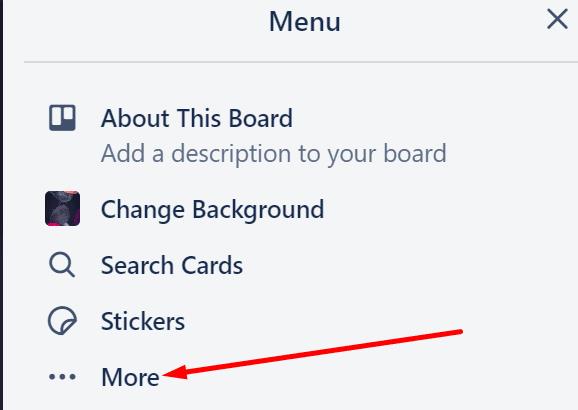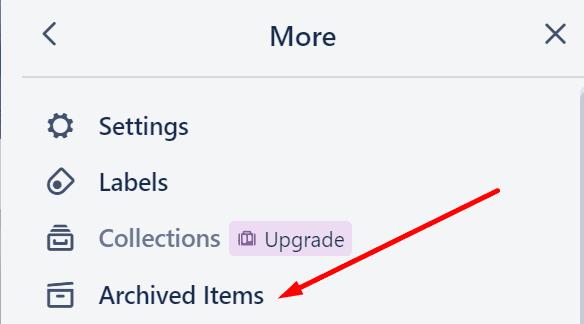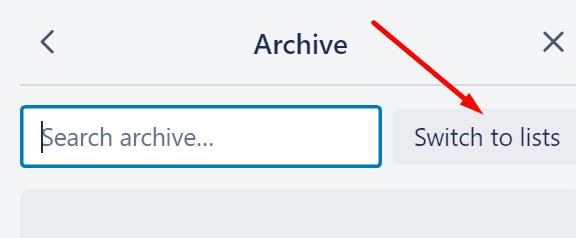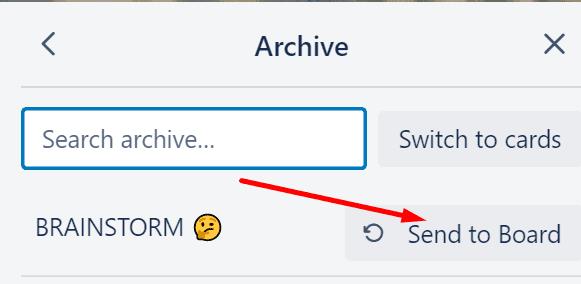Якщо вам більше не потрібен список на вашій дошці Trello, ви можете просто заархівувати його. Таким чином, якщо ви хочете щось перевірити, а потім вам потрібно повернути список, ви завжди можете розархівувати його.
Якщо ви вперше намагаєтеся розархівувати список у Trello, виконайте дії, наведені в цьому посібнику.
Кроки для розархівування списків у Trello
Перейдіть до меню дошки та натисніть « Більше».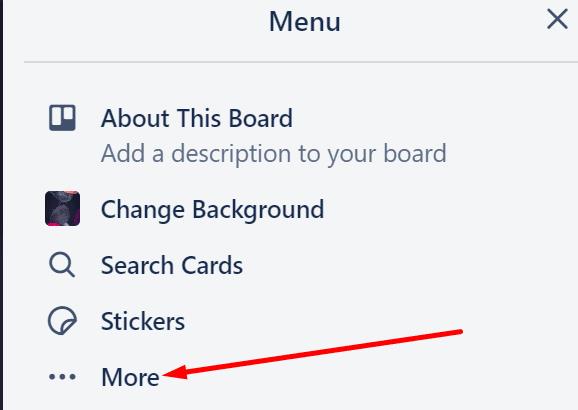
Виберіть Архівовані елементи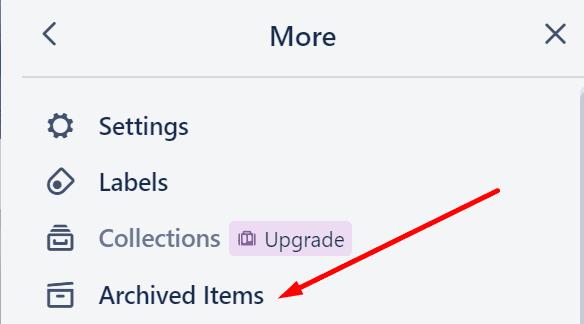
Виберіть Перейти до списків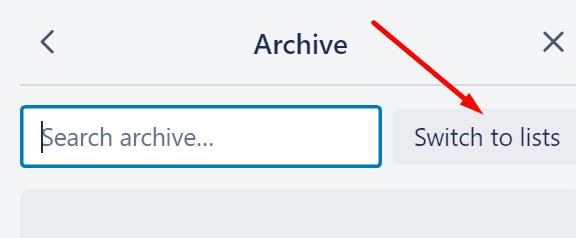
Натисніть на список, який потрібно розархівувати
Натисніть кнопку Надіслати на дошку .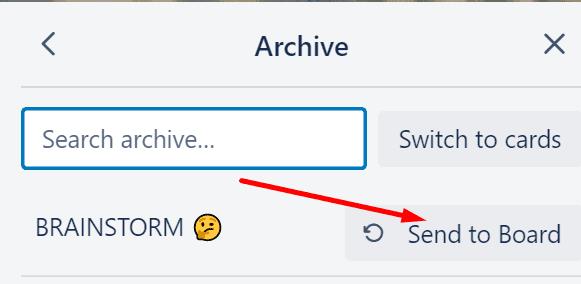
Видалення списків
Якщо ви на 100 відсотків впевнені, що більше ніколи не використовуватимете певні списки, ви можете видалити їх, а не архівувати.
Варто зазначити, що Trello не дозволяє користувачам назавжди видаляти списки з оригінальної дошки. Це робиться для запобігання випадковому видаленню списків.
Якщо ви хочете видалити список, не видаляючи окремі картки, ви можете надіслати список назад на вихідну дошку, а потім створити нову дошку.
Перемістіть список на нову дошку — натисніть на меню, а потім виберіть Перемістити список.

Закрийте нову дошку, а потім видаліть її назавжди, щоб видалити всі списки на цій дошці.
Примітка : якщо ви використовуєте Trello для робочих цілей, найкраще просто заархівувати свої списки. Ви зможете швидко розархівувати їх на випадок, якщо вам знадобиться двічі перевірити певну інформацію або створити резервну копію певних рішень, які ви прийняли.